Draw.io让绘制的形状变成圆角的教程
时间:2023-11-27 10:41:03作者:极光下载站人气:0
Draw.io为用户提供了免费且高质量的绘图服务,而且用户可以在Draw.io软件中来完成多种图表的绘制工作,例如用户可以用来绘制流程图、组织结构图、网络图或是uml图等,很受用户的喜爱,当用户在编辑图表文件时,会发现其中的功能是很强大的,用户可以让绘制出来的形状变成圆角,可是用户不知道怎么来操作实现,这个问题其实是很好解决的,用户在页面上选中形状后,在侧边窗的样式板块中勾选圆角选项即可解决问题,详细的操作过程是怎样的呢,接下来就让小编来向大家分享一下Draw.io让绘制的形状变成圆角的方法教程吧,希望用户在看了小编的教程后,能够从中获取到有用的经验。
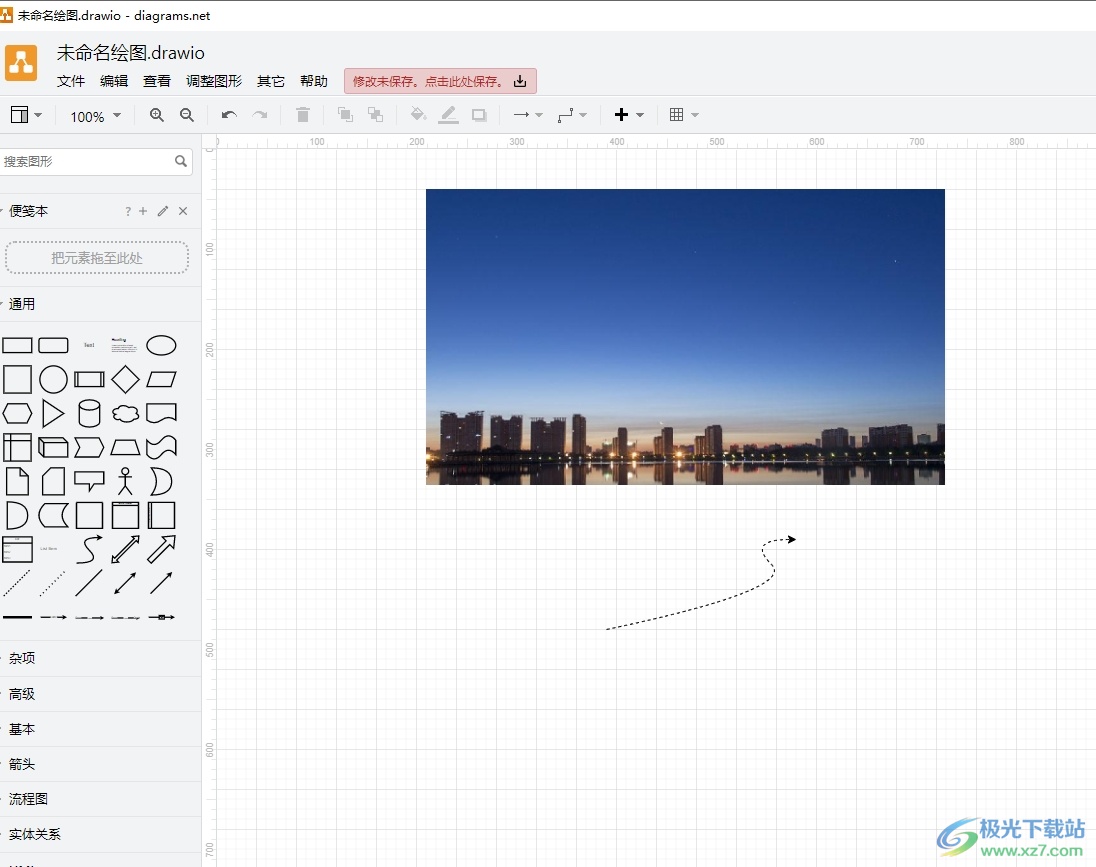
方法步骤
1.用户在电脑上打开Draw.io软件,并来到图表的编辑页面上来进行设置
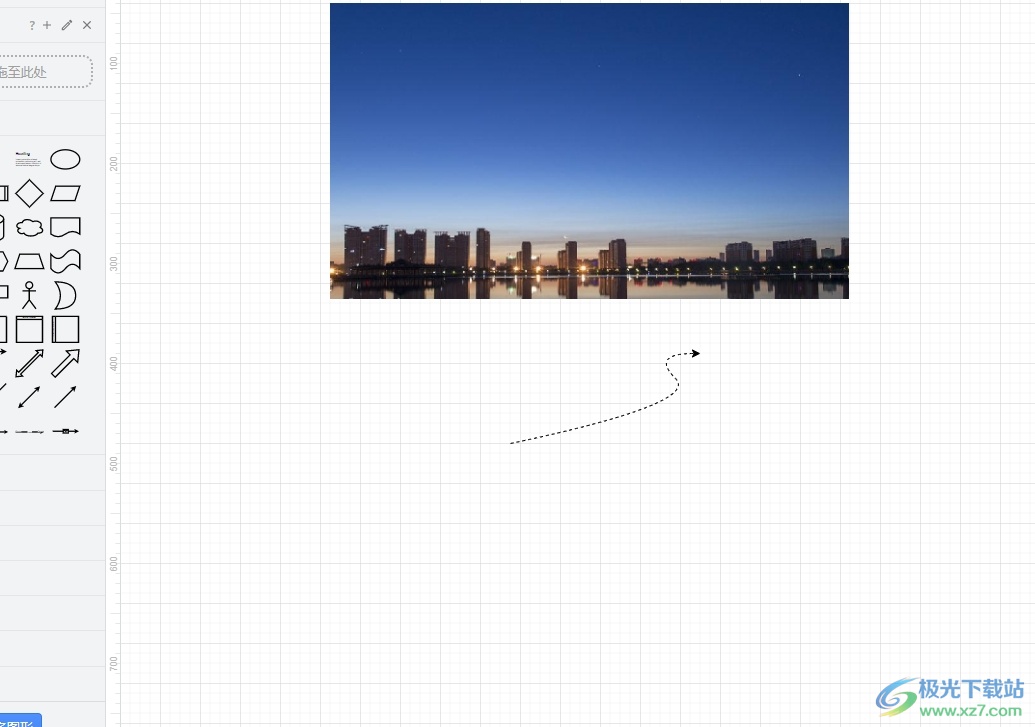
2.在页面左侧的素材库中,用户按照需求来选择需要的形状并在页面上进行绘制
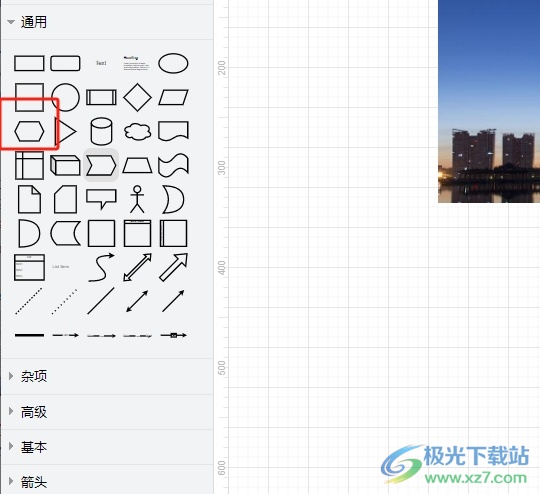
3.这时用户成功在页面上绘制了形状,可以看到当前形状为直角
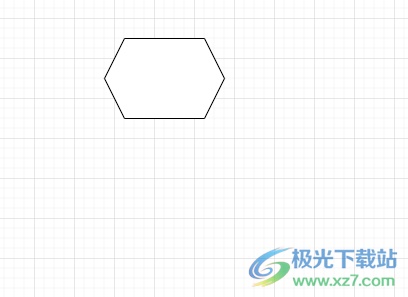
4.用户想要将其变成圆角,用户需要在右侧的窗口中勾选圆角选项来进行设置
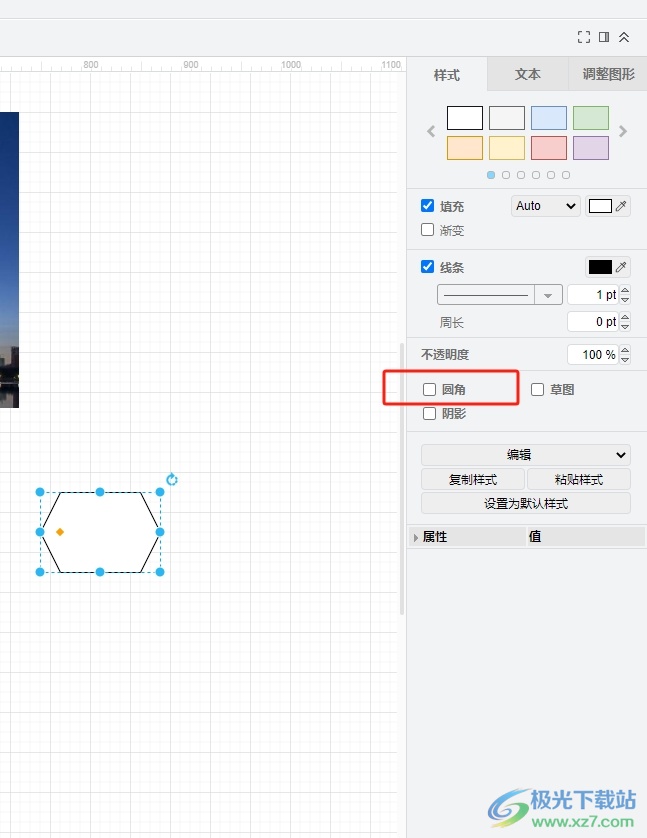
5.如图所示,用户可以在画布上看到成功将形状设置成了圆角样式

用户在Draw.io软件中创建图表文件时,会在页面上插入各种形状,当用户想要将形状设置成圆角时,就可以在右侧的圆角板块中勾选圆角选项即可解决问题,方法简单易懂,因此感兴趣的用户可以跟着小编的教程操作试试看。

大小:92.5 MB版本:v20.8.10 官方版环境:WinXP, Win7, Win8, Win10, WinAll
- 进入下载

网友评论